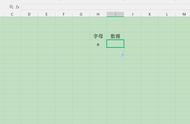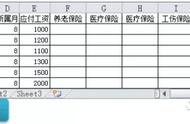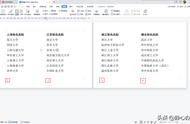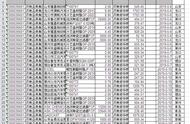6、在C4单元格输入=INDEX(Sheet1!A:E,MATCH(C1,Sheet1!B:B,0),4),按Enter回车键,出库就设置好了,我们再来看看,当我们选择产品名称时,序号、库存、出库都在根据产品名称的不同,同时的发生了变化;

7、最后我们就需要将产品的图片也设置上去,我们从产品库存明细表中随意选择一张图片,通过CTRL C复制一张图片过来;

8、然后鼠标选中放至图片的单元格,在顶部选择“公式”菜单,在二级菜单栏中点击“名称管理器”;

9、弹出名称管理器对话框后,我们点击“新建”,又会弹出一个“新建名称”对话框,我们在名称输入框中输入“产品图片”,引用位置输入函数公式=INDEX(Sheet1!A:E,MATCH(C1,Sheet1!B:B,0),5),再点击“确定”按钮和“关闭”按钮;